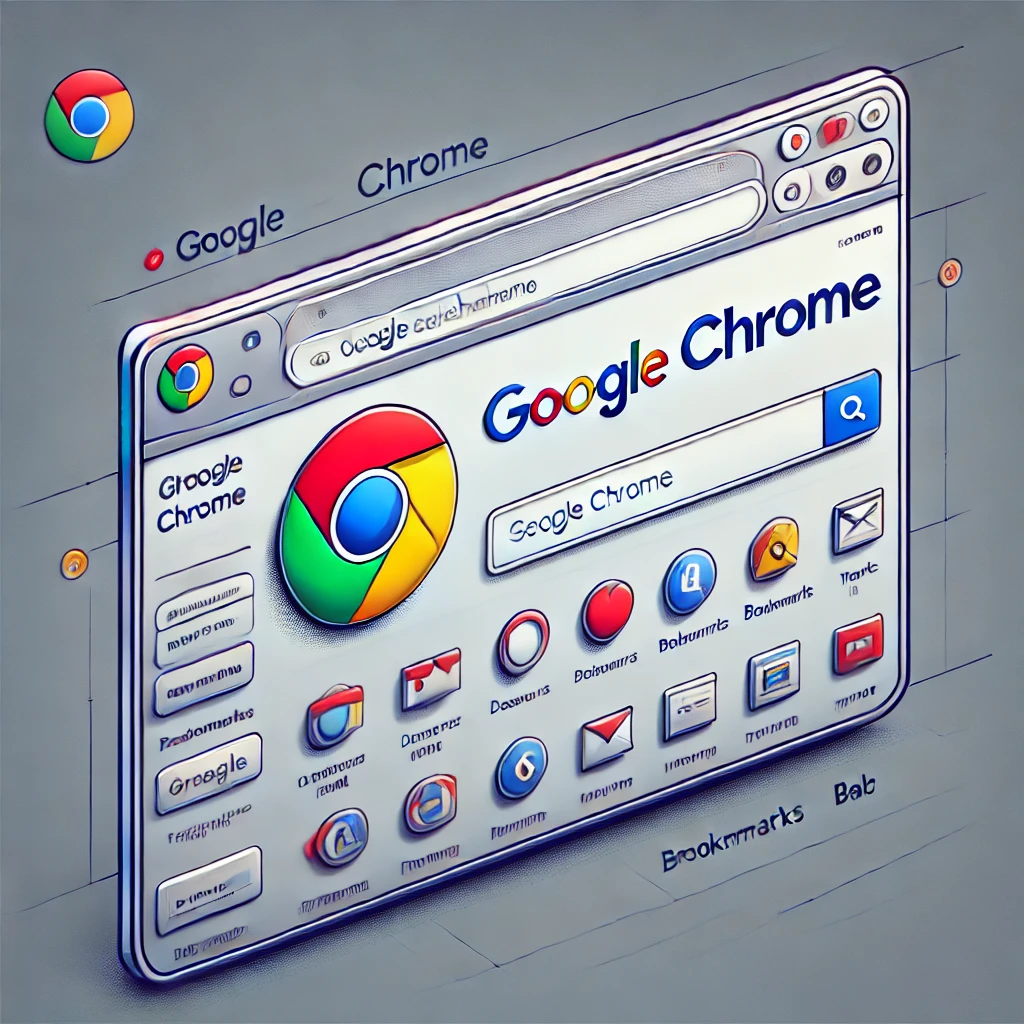Microsoft Edge: Browser Modern dengan Integrasi Windows 10. Ngomongin browser, pasti langsung kepikiran Chrome atau Firefox, kan? Eh, tunggu dulu! Microsoft Edge sekarang udah bukan browser cupu lagi. Dia udah bertransformasi jadi browser modern yang super nge-blend sama ekosistem Windows 10. Bayangkan, akses fitur Windows 10 jadi lebih gampang, browsing makin lancar, dan keamanan super ketat.
Penasaran? Simak ulasannya!
Dari fitur unggulan yang bikin kamu melongo, performa ngebut yang bikin kamu seneng, sampai integrasi seamless dengan Windows 10 yang bikin kamu nyaman, Microsoft Edge siap menantang dominasi browser lain. Kita akan bahas tuntas, mulai dari perbandingan fitur dengan kompetitor, tips dan trik memaksimalkan performanya, hingga pengalaman pengguna yang bikin kamu ketagihan.
Fitur Unggulan Microsoft Edge
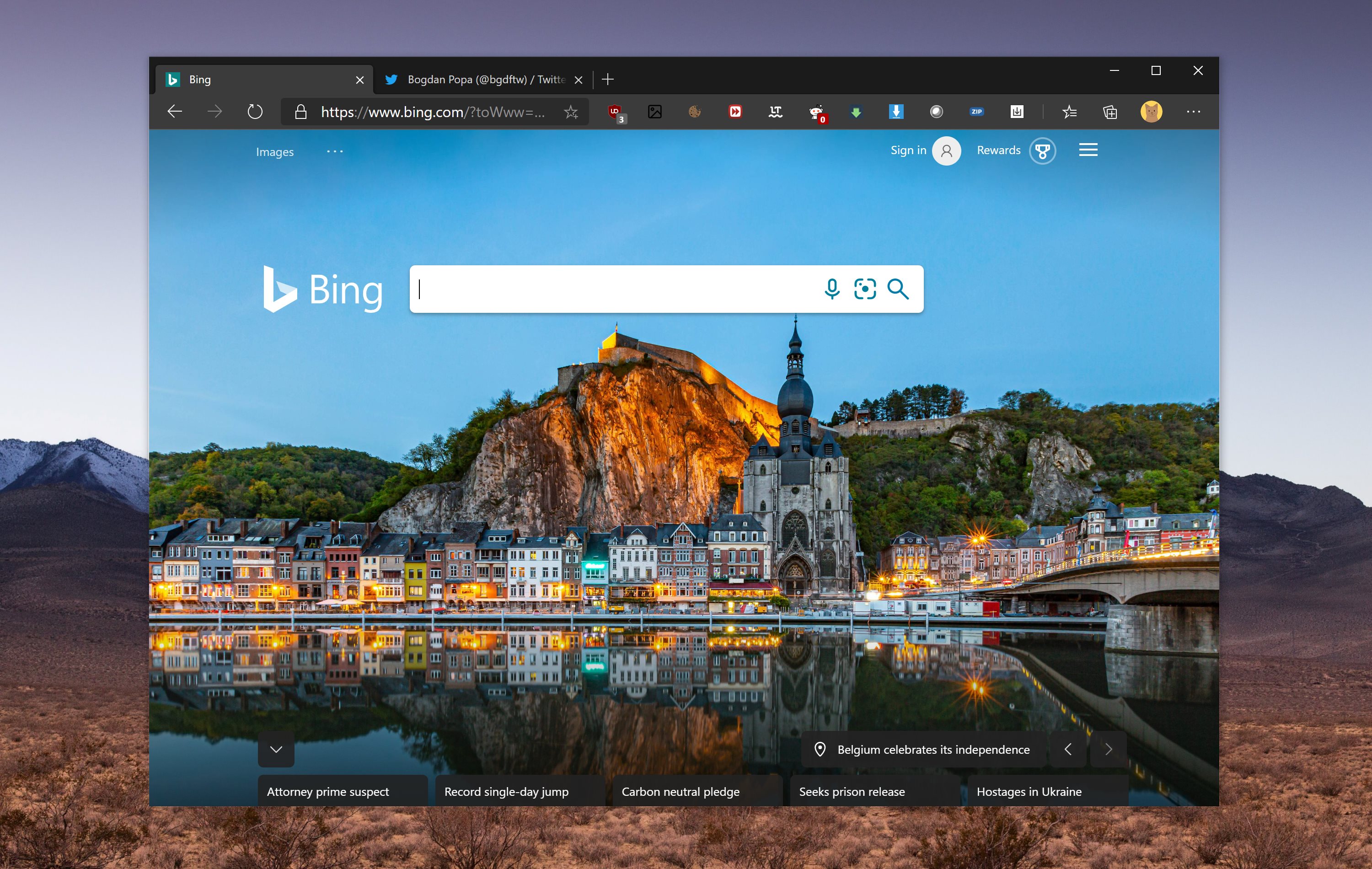
Microsoft Edge, browser bawaan Windows 10 (dan sekarang juga tersedia di platform lain!), udah bukan lagi si anak bawang yang cupu. Dia sekarang jadi browser modern yang nggak cuma sekedar bisa buka website, tapi juga bikin pengalaman browsing kamu makin seamless dan terintegrasi dengan ekosistem Windows. Siap-siap terpukau sama fitur-fitur kerennya!
Integrasi dengan Fitur Windows 10
Keunggulan utama Edge adalah integrasinya yang mulus dengan Windows 10. Bayangin, kamu bisa langsung akses Cortana untuk cari informasi, atau manfaatkan Windows Ink untuk menulis catatan langsung di halaman web. Ini bikin multitasking jadi lebih efisien dan nggak ribet.
Tidak boleh terlewatkan kesempatan untuk mengetahui lebih tentang konteks 5 Kebiasaan yang Harus Dihindari untuk Self-Improvement.
- Cortana: Cari informasi, terjemahkan teks, atau atur pengingat, semua tanpa perlu pindah aplikasi.
- Windows Ink: Tulis catatan, sorot bagian penting di halaman web, dan bahkan gambar sketsa langsung di browser.
Perbandingan Keamanan dengan Browser Lain
Soal keamanan, Edge nggak main-main. Dia punya fitur-fitur canggih untuk melindungi privasi kamu dari ancaman online. Meskipun nggak ada yang sempurna, Edge cukup handal dalam menangani malware dan menjaga data pribadi kamu tetap aman.
- SmartScreen: Memblokir situs web berbahaya dan unduhan yang mencurigakan.
- Perlindungan Pelacakan: Membatasi pelacakan aktivitas browsing oleh pihak ketiga.
- Mode InPrivate: Browsing anonim tanpa menyimpan riwayat penjelajahan.
Dibandingkan dengan Chrome dan Firefox, Edge menawarkan tingkat perlindungan yang sebanding, namun fokusnya mungkin sedikit berbeda. Chrome dikenal dengan ekstensi keamanannya yang beragam, sementara Firefox menekankan pada pengaturan privasi yang lebih granular. Pada akhirnya, pilihan terbaik tergantung pada kebutuhan dan preferensi masing-masing pengguna.
Pengalaman Menggunakan Fitur Collections
Fitur Collections di Edge adalah penyelamat buat kamu yang suka ngumpulin banyak link dan informasi. Bayangin kamu lagi riset buat tugas kuliah atau lagi cari referensi buat liburan, dengan Collections, kamu bisa dengan mudah mengorganisir semua link dan informasi penting ke dalam satu tempat. Gak perlu lagi repot buka banyak tab dan bingung nyari link yang udah dibuka sebelumnya.
Dapatkan seluruh yang diperlukan Anda ketahui mengenai Evernote: Aplikasi Catatan untuk Mengorganisir Ide dan Tugas di halaman ini.
- Pengorganisasian: Buat grup berdasarkan tema atau topik, lalu simpan link, gambar, dan catatan terkait.
- Kemudahan Akses: Akses semua Collections kapanpun dan dimanapun dengan mudah.
- Integrasi dengan Aplikasi Lain: Bagikan Collections ke aplikasi lain, misalnya OneNote, untuk menyimpan informasi secara permanen.
Perbandingan Fitur Utama dengan Browser Lain
Berikut tabel perbandingan fitur utama Microsoft Edge dengan Google Chrome dan Mozilla Firefox. Perlu diingat bahwa performa bisa bervariasi tergantung pada spesifikasi hardware dan software yang digunakan.
| Fitur | Microsoft Edge | Google Chrome | Mozilla Firefox |
|---|---|---|---|
| Kecepatan | Cepat, terutama pada sistem Windows | Cepat, dikenal dengan performa yang optimal | Sedang, cenderung lebih lambat dari Chrome dan Edge pada beberapa skenario |
| Keamanan | Tingkat keamanan yang tinggi dengan fitur SmartScreen dan perlindungan pelacakan | Tingkat keamanan yang tinggi dengan berbagai ekstensi keamanan | Tingkat keamanan yang tinggi dengan fokus pada privasi pengguna |
| Penggunaan Memori | Relatif efisien, terutama di Windows | Cenderung boros memori, terutama dengan banyak tab terbuka | Lebih efisien daripada Chrome, namun masih bisa boros jika banyak tab terbuka |
Performa dan Kecepatan Microsoft Edge
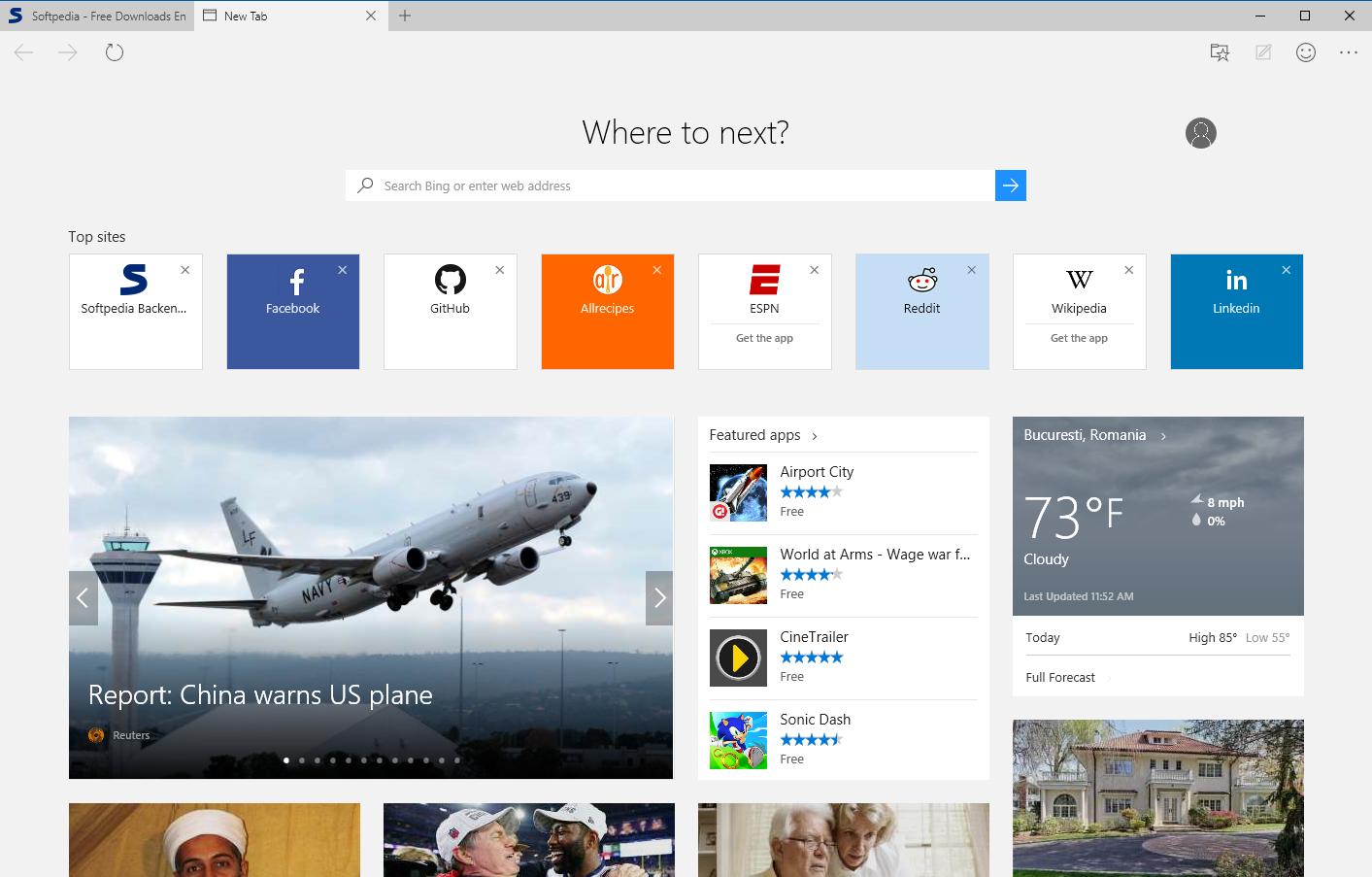
Microsoft Edge, browser modern yang terintegrasi dengan Windows 10, nggak cuma soal tampilan cakep aja, lho. Kecepatan dan performa juga jadi senjata andalannya. Kita bakal bahas tuntas seberapa ngebut sih Edge ini, dan apa aja sih yang bikin dia secepat itu. Siap-siap, perbandingan kecepatan dan tips-tips rahasia buat ngebut browsing-mu bakal kita bongkar di sini!
Perbandingan Kecepatan Rendering Halaman Web
Nah, ini dia inti permasalahannya. Seberapa cepat sih Edge dibanding Chrome, Firefox, atau Safari? Jawabannya? Tergantung! Spesifikasi perangkatmu jadi faktor kunci. Di perangkat low-end (spesifikasi rendah), Edge mungkin sedikit lebih lambat daripada Chrome, namun perbedaannya nggak signifikan banget.
Di perangkat mid-range (spesifikasi menengah), Edge seringkali sejajar bahkan sedikit lebih cepat daripada kompetitornya. Dan di perangkat high-end (spesifikasi tinggi)? Perbedaannya makin tipis, bahkan terkadang Edge unggul tipis dalam beberapa tes benchmark. Intinya, Edge udah cukup kompetitif di berbagai macam spek perangkat.
Arsitektur Browser dan Kontribusinya pada Performa
Kecepatan Edge nggak cuma bergantung pada optimasi kode aja, lho. Arsitekturnya juga berperan penting. Edge menggunakan mesin rendering Chromium yang terkenal dengan efisiensi dan kecepatannya. Ini artinya, Edge bisa memproses dan menampilkan halaman web dengan lebih cepat dan responsif. Selain itu, optimasi penggunaan memori dan prosesor juga dilakukan dengan baik sehingga Edge nggak gampang nge-lag, bahkan saat membuka banyak tab sekaligus.
Dampak Penggunaan Ekstensi pada Performa
Seperti browser lainnya, penggunaan ekstensi di Edge bisa berdampak pada performanya. Ekstensi yang buruk atau terlalu banyak ekstensi yang aktif secara bersamaan bisa memperlambat kecepatan browsing dan menghabiskan lebih banyak sumber daya sistem. Pilihlah ekstensi yang terpercaya dan dibutuhkan saja, dan matikan ekstensi yang nggak lagi kamu pakai untuk menjaga performa Edge tetap optimal.
Kelebihan Microsoft Edge dalam Kecepatan dan Efisiensi Sumber Daya
Singkatnya, Edge menawarkan kecepatan rendering yang kompetitif, penggunaan sumber daya yang efisien, dan stabilitas yang baik. Dengan arsitektur Chromium yang handal, Edge mampu memberikan pengalaman browsing yang cepat dan lancar, bahkan di perangkat dengan spesifikasi yang kurang mumpuni. Kelebihan ini membuat Edge jadi pilihan yang menarik bagi pengguna yang menginginkan performa handal tanpa harus mengorbankan sumber daya sistem.
Mengoptimalkan Pengaturan Microsoft Edge untuk Meningkatkan Kecepatan Browsing
- Matikan ekstensi yang tidak terpakai: Seperti yang sudah dibahas sebelumnya, ekstensi yang berlebihan bisa memperlambat Edge.
- Hapus data browsing: Riwayat browsing, cookies, dan cache yang menumpuk bisa memperlambat kecepatan loading halaman web. Bersihkan secara berkala.
- Perbarui Edge secara teratur: Update terbaru seringkali berisi perbaikan bug dan optimasi performa.
- Tutup tab yang tidak digunakan: Banyak tab yang terbuka sekaligus bisa menghabiskan sumber daya sistem dan memperlambat Edge.
- Gunakan fitur “InPrivate”: Mode browsing InPrivate dapat membantu meningkatkan kecepatan browsing dengan mengurangi jejak data browsing.
Integrasi dengan Ekosistem Windows 10
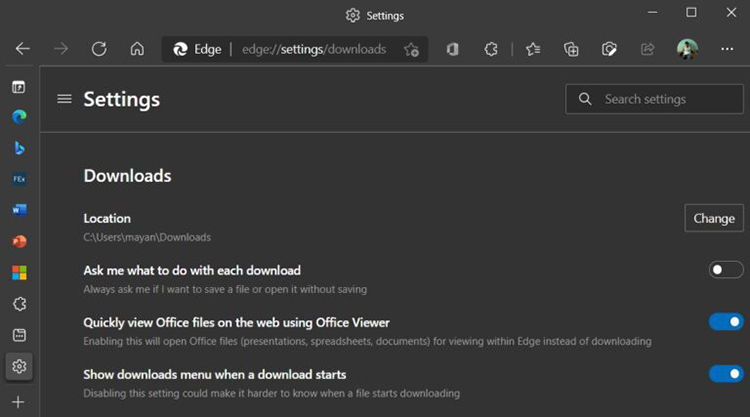
Microsoft Edge bukan cuma browser biasa, geng! Bayangin deh, dia udah kayak saudara kembar Windows 10, integrasinya seamless banget. Nggak cuma bisa buka web, tapi juga nyatu banget sama aplikasi dan fitur-fitur lain di Windows. Pokoknya, bikin aktivitas online kamu jadi jauh lebih gampang dan menyenangkan!
Integrasi ini bukan cuma gimmick, lho. Ini beneran ngaruh banget ke produktivitas dan kenyamanan kamu. Dari berbagi file sampe akses fitur Windows lainnya, semua jadi lebih streamlined. Yuk, kita bahas lebih detail!
Integrasi Aplikasi dan Layanan Windows 10
Microsoft Edge dirancang untuk berkolaborasi erat dengan aplikasi dan layanan bawaan Windows 10. Misalnya, kamu bisa langsung membuka link dari aplikasi Mail di Edge, atau sebaliknya, share artikel dari Edge ke aplikasi OneNote untuk catatan. Bayangin deh, betapa lancarnya alur kerja kamu!
- Integrasi dengan aplikasi Microsoft Office: Mudah banget share dokumen Word, Excel, atau PowerPoint langsung dari Edge ke aplikasi Office-nya.
- Integrasi dengan Cortana: Kamu bisa pakai Cortana untuk cari informasi di web langsung lewat Edge, tanpa perlu buka browser dulu.
- Integrasi dengan Windows Ink: Buat kamu yang suka nulis langsung di layar, fitur Windows Ink bisa diintegrasikan dengan Edge untuk membuat catatan atau highlight di halaman web.
Manfaat Fitur Berbagi di Windows 10
Fitur berbagi di Windows 10, yang terintegrasi dengan Edge, membuat kamu bisa share konten dengan cepat dan mudah ke berbagai platform. Nggak perlu ribet lagi copy-paste link atau screenshot!
- Berbagi ke aplikasi sosial media: Share artikel menarik langsung ke Facebook, Twitter, atau Instagram hanya dengan beberapa klik.
- Berbagi ke aplikasi chatting: Kirim link artikel ke teman kamu di WhatsApp atau Telegram dengan mudah.
- Berbagi ke aplikasi email: Forward link artikel ke email teman atau kolega dengan cepat.
Contoh Skenario Penggunaan Microsoft Edge
Sebagai contoh, bayangkan kamu lagi baca artikel resep kue di Edge. Kamu bisa langsung share resep tersebut ke aplikasi OneNote untuk disimpan, atau langsung kirim link-nya ke grup WhatsApp keluarga. Atau, kalau kamu menemukan informasi penting untuk pekerjaan, kamu bisa langsung share ke aplikasi Microsoft Teams untuk diskusi dengan tim.
Kemudahan Penggunaan Microsoft Edge di Windows 10, Microsoft Edge: Browser Modern dengan Integrasi Windows 10
Karena integrasi yang seamless ini, Microsoft Edge jadi sangat user-friendly bagi pengguna Windows 10. Semua terasa alami dan intuitif, nggak perlu adaptasi yang panjang.
- Akses cepat ke aplikasi dan layanan: Semua terintegrasi dengan rapi, sehingga kamu nggak perlu bolak-balik buka aplikasi.
- Penggunaan yang efisien: Proses berbagi dan akses informasi jadi lebih cepat dan mudah.
- Pengalaman pengguna yang konsisten: Integrasi yang mulus membuat pengalaman browsing kamu lebih menyenangkan.
Pengalaman Pengguna yang Lancar
“Integrasi seamless Microsoft Edge dengan Windows 10 benar-benar meningkatkan produktivitas saya. Saya bisa berpindah antar aplikasi dan berbagi informasi dengan sangat cepat dan mudah. Rasanya seperti semua aplikasi bekerja sama dengan sempurna!”
Pengalaman Pengguna Microsoft Edge: Microsoft Edge: Browser Modern Dengan Integrasi Windows 10
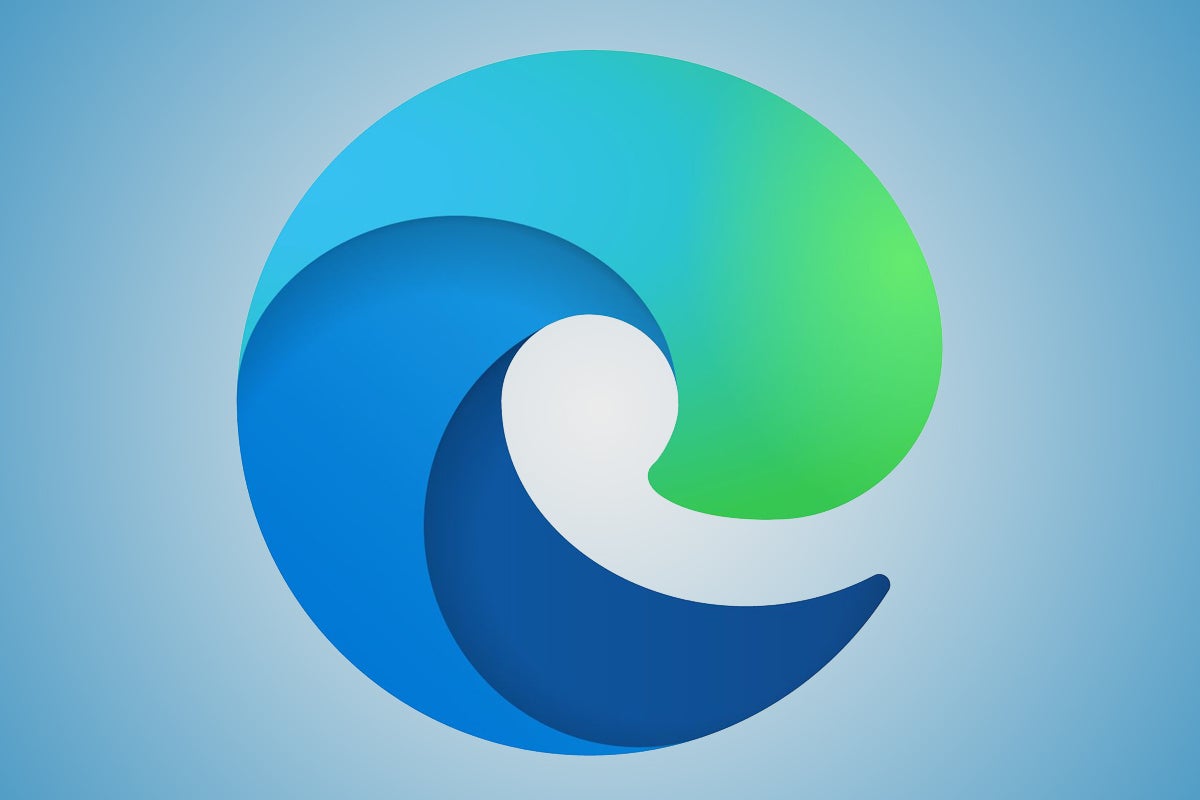
Microsoft Edge, browser modern yang terintegrasi apik dengan Windows 10, menawarkan pengalaman pengguna yang cukup smooth. Dari desain yang minimalis sampai fitur-fitur canggihnya, Edge berusaha keras untuk menjadi browser andalanmu, entah kamu pelajar yang lagi ngejar deadline tugas, pekerja profesional yang butuh efisiensi maksimal, atau gamer yang butuh browser ringan tanpa nge- lag saat streaming.
Nah, kita akan bahas lebih detail lagi nih, bagaimana Edge berhasil memberikan pengalaman yang nyaman dan produktif untuk berbagai macam pengguna.
Fitur Membaca Microsoft Edge
Fitur membaca di Microsoft Edge dirancang untuk memberikan pengalaman membaca yang nyaman dan bebas gangguan. Bayangkan kamu lagi baca artikel panjang di website berita, biasanya kan banyak iklan dan elemen lain yang bikin mata kamu capek. Nah, dengan mode membaca Edge, semua itu hilang. Tampilannya bersih, hanya teks dan gambar penting yang tersaji. Kamu bisa memilih ukuran font, warna latar belakang, dan bahkan mengaktifkan mode gelap untuk mengurangi ketegangan mata, terutama saat membaca di malam hari.
Ilustrasi tampilan mode membaca: Bayangkan halaman web yang biasanya ramai dengan iklan dan menu navigasi berubah menjadi tampilan minimalis. Latar belakangnya putih bersih atau gelap (tergantung pilihanmu), dengan font yang mudah dibaca, ukurannya sedang, dan spasi antar baris yang cukup. Gambar-gambar yang relevan dengan artikel tetap ada, tapi tanpa elemen yang mengganggu. Pokoknya, bikin mata adem banget deh!
Desain Antarmuka Pengguna yang Mendukung Produktivitas
Desain antarmuka Edge yang minimalis dan intuitif memang dirancang untuk meningkatkan produktivitas. Tombol-tombol penting mudah diakses, tab-tab tersusun rapi, dan fitur-fitur tambahan seperti koleksi dan pembaca PDF terintegrasi dengan baik. Tidak ada fitur yang disembunyikan di menu-menu berlapis, semuanya mudah ditemukan dan digunakan. Ini penting banget, terutama buat kamu yang sering multitasking dan butuh akses cepat ke berbagai informasi.
- Akses cepat ke fitur-fitur penting seperti tab baru, riwayat, dan favorit.
- Pengelolaan tab yang efisien, dengan kemampuan untuk mengelompokkan tab dan menutup beberapa tab sekaligus.
- Integrasi dengan fitur Windows 10 lainnya, seperti Cortana dan Microsoft account.
Skenario Penggunaan Microsoft Edge untuk Berbagai Kebutuhan Pengguna
Microsoft Edge dirancang untuk fleksibel, cocok untuk berbagai jenis pengguna:
- Pelajar: Akses cepat ke sumber belajar online, fitur membaca untuk konsentrasi optimal, dan integrasi dengan aplikasi pembelajaran lainnya.
- Pekerja Profesional: Pengelolaan tab yang efisien untuk multitasking, integrasi dengan aplikasi produktivitas Microsoft Office, dan fitur keamanan yang terjamin.
- Gamer: Browser yang ringan dan tidak memakan banyak resource, sehingga tidak mengganggu performa gaming. Fitur streaming yang terintegrasi juga memudahkan untuk menonton konten gaming.
Elemen Desain yang Membuat Microsoft Edge Mudah Digunakan
Beberapa elemen desain yang membuat Edge mudah dan intuitif antara lain:
- Antarmuka yang bersih dan minimalis: Tidak terlalu ramai dengan fitur-fitur yang tidak perlu.
- Navigasi yang mudah: Tombol dan menu mudah ditemukan dan dipahami.
- Kustomisasi yang fleksibel: Pengguna bisa menyesuaikan tampilan dan fitur sesuai kebutuhan.
- Integrasi dengan sistem operasi: Sinkronisasi data dan fitur dengan Windows 10 yang seamless.
Jadi, kesimpulannya? Microsoft Edge bukan cuma sekedar browser. Dia adalah gerbang menuju pengalaman komputasi Windows 10 yang lebih terintegrasi dan efisien. Dengan fitur-fitur modern, performa yang mumpuni, dan integrasi seamless dengan ekosistem Windows 10, Microsoft Edge layak dipertimbangkan sebagai pilihan utamamu. Udah saatnya move on dari browser lama dan rasakan sensasi browsing yang berbeda!